国旅手游网提供好玩的手机游戏和手机必备软件下载,每天推荐精品安卓手游和最新应用软件app,并整理了热门游戏攻略、软件教程、资讯等内容。欢迎收藏
网友漂流提问:如何使火狐浏览器自动更新到最新版本下载
今天小编和大家一起学习的是如何使火狐浏览器自动更新到最新版本?一定有许多朋友很是期待吧,下面就是详细的内容。

火狐浏览器怎么自动更新到最新版本?
1、打开我们已经安装好的火狐浏览器,默认首页就可以
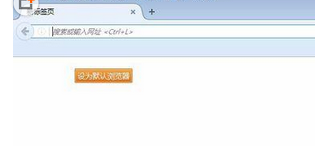
2、菜单栏出现“查看”,“历史”,“书签”,“工具”等菜单,我们选择“工具”,如图所示
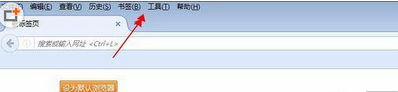
3、下拉列表出现很多新的功能,我们这里选择“选项”菜单,如图:
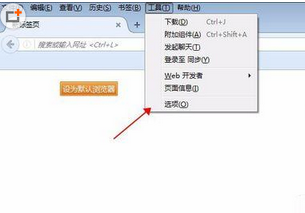
4、默认是“常规”页面,这里可以设置默认主页等等,我们点击下面的“高级”选项,如下图:
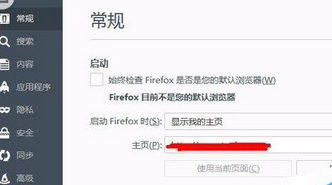
5、在高级里面,有“数据反馈”,“网络”,“更新”,我们需要点击“更新”
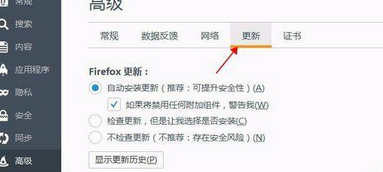
6、选择自动更新,或者更新提示,都是不错的选择,我们这里为了方便,选择第一个,不需要重启,有更新就会自动后台更新了
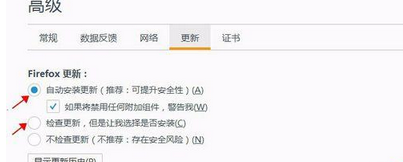
以上就是如何使火狐浏览器自动更新到最新版本的全部内容了,大家都学会了吗?
关于《如何使火狐浏览器自动更新到最新版本?》相关问题的解答笑卉小编就为大家介绍到这里了。如需了解其他软件使用问题,请持续关注国旅手游网软件教程栏目。
版权声明:本文内容由互联网用户自发贡献,该文观点仅代表作者本人。本站仅提供信息存储空间服务,不拥有所有权,不承担相关法律责任。如果发现本站有涉嫌抄袭侵权/违法违规的内容,欢迎发送邮件至【1047436850@qq.com】举报,并提供相关证据及涉嫌侵权链接,一经查实,本站将在14个工作日内删除涉嫌侵权内容。
本文标题:【如何使火狐浏览器自动更新到最新版本上[如何使火狐浏览器自动更新到最新版本]】
本文链接:http://www.citshb.com/class218751.html
